Hvordan sette opp en Fire TV Cube
Hva du bør vite
- For et grunnleggende oppsett, koble til Fire TV Cube og følg instruksjonene på skjermen.
- Oppsettet kan ikke fullføres uten en fysisk fjernkontroll, selv om du bruker en Ethernet-adapter og kobler til Fire TV-fjernkontrollen på telefonen.
- Konfigurer Fire TV Cube for å kontrollere TV-en ved å navigere til Innstillinger > Utstyrskontroll > Administrer utstyr > Legg til utstyr.
Denne artikkelen forklarer hvordan du setter opp en Fire TV Cube, inkludert hvordan du får Fire TV Cube til å kontrollere TVen og andre enheter som kan betjenes med en infrarød (IR) fjernkontroll.
Hvordan sette opp en Fire TV Cube
Hvis du har en helt ny Fire TV Cube, eller du nylig har tilbakestilt Fire TV Cube, må du gå gjennom oppsettsprosessen. Denne prosessen kobler Fire TV Cube til Amazon-kontoen din, og den vil gjøre deg klar til å begynne å strømme innhold fra en rekke inkluderte tjenester. For å streame fra andre tjenester, må du laste ned Fire TV-apper til Fire TV Cube.
Denne prosessen krever en Fire TV-fjernkontroll. Selv om du bruker en Ethernet-adapter og kobler til Fire TV-fjernkontrollen på telefonen, vil du ikke kunne starte oppsettet uten en fysisk fjernkontroll. Det trenger ikke å være fjernkontrollen som fulgte med Fire TV Cube, men du trenger en kompatibel fjernkontroll.
Slik setter du opp en Fire TV Cube:
-
Finn et passende sted for din Fire TV Cube.

Jeremy Laukkonen / Lifewire For best resultat, plasser Fire TV Cube minst 1-2 fot unna nærmeste høyttaler, og i en posisjon der den har en uhindret siktlinje til TV-en og andre enheter du vil kontrollere via IR.
-
Koble Fire TV Cube til TV-en din via en HDMI-kabel.

Jeremy Laukkonen / Lifewire -
Koble strømadapteren til strøm, og koble deretter den andre enden til Fire TV Cube.

Jeremy Laukkonen / Lifewire -
Sett inn batterier i Fire TV-fjernkontrollen hvis du ikke allerede har gjort det.

Jeremy Laukkonen / Lifewire Slå på TV-en og velg den relevante HDMI-inngangen.
-
Hvis fjernkontrollen ikke kobler til automatisk, trykk og hold nede Hjem knappen når du blir bedt om det. Du må kanskje trykke og holde inne Hjem-knappen i 10 sekunder eller mer.
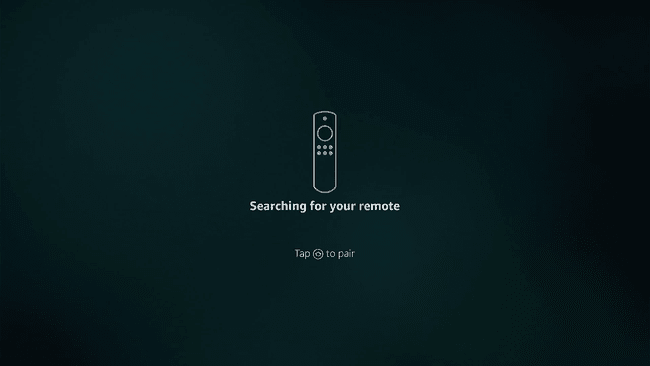
Dette trinnet kan ikke fullføres uten en fysisk fjernkontroll. Selv om du lykkes med å koble til Fire TV-fjernkontrollen på telefonen din, vil ikke du gå forbi dette trinnet ved å trykke hjem i appen.
-
Velg din Språk.
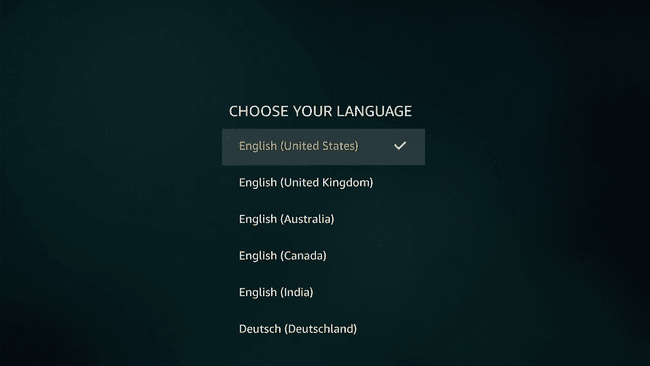
-
Plukke ut Jeg har allerede en Amazon-konto.

Hvis du valgte enkelt Wi-Fi-oppsett da du kjøpte Fire TV Cube, vil informasjonen din allerede være på enheten, og du trenger ikke å gjøre dette trinnet.
-
Skriv inn e-postadressen du bruker for Amazon, og velg Neste.

-
Skriv inn passordet ditt, og velg LOGG INN.
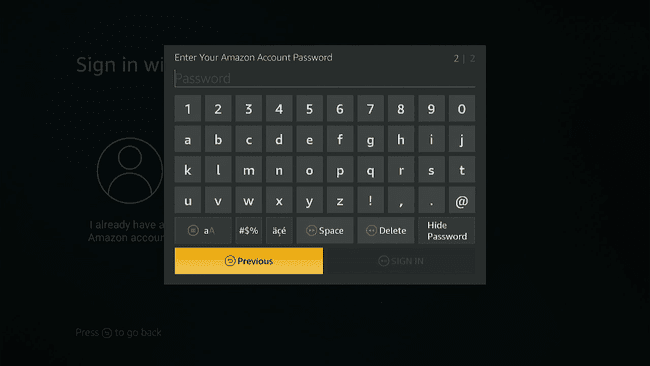
-
Hvis Amazon-kontoen din krever det, vil du se en bekreftelseskodemelding. Plukke ut Neste.
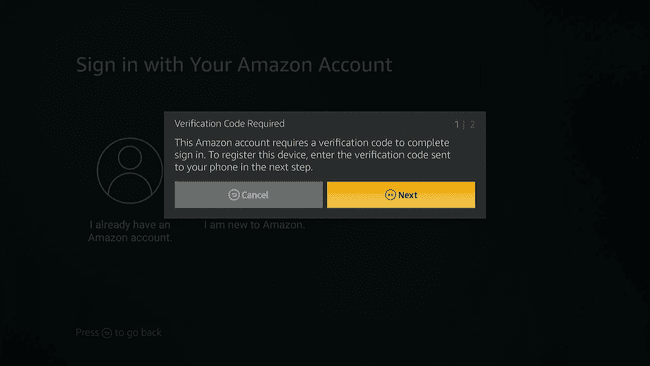
-
Skriv inn bekreftelseskoden, og velg LOGG INN.
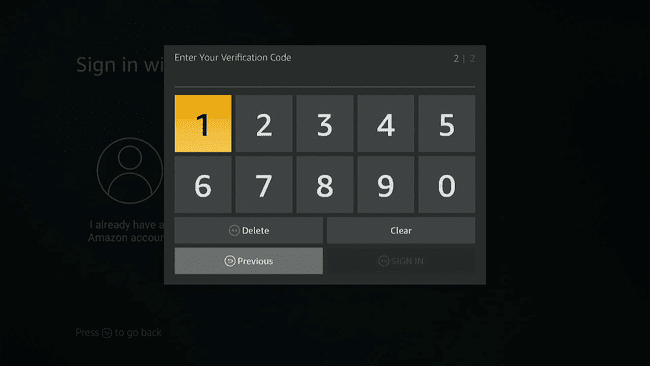
-
Plukke ut Fortsette.
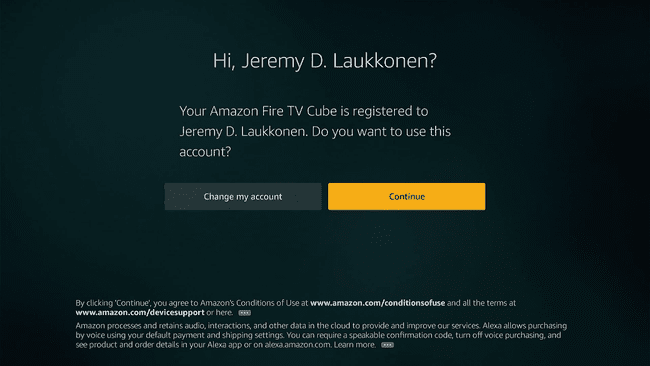
-
Plukke ut Aktiver foreldrekontroll eller Ingen foreldrekontroll å fortsette.
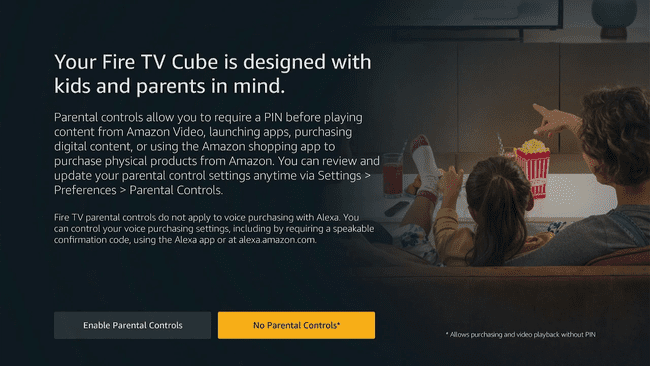
Hvis du velger foreldrekontroll, må du angi en PIN-kode.
-
Plukke ut Kom i gang og følg instruksjonene på skjermen hvis du vil ha hjelp til å velge strømmeapper, eller Nei takk hvis du vil laste dem ned selv senere.
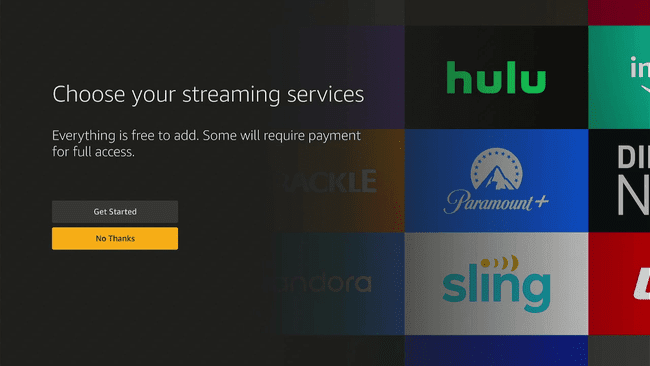
-
Plukke ut Gjør dette senere.
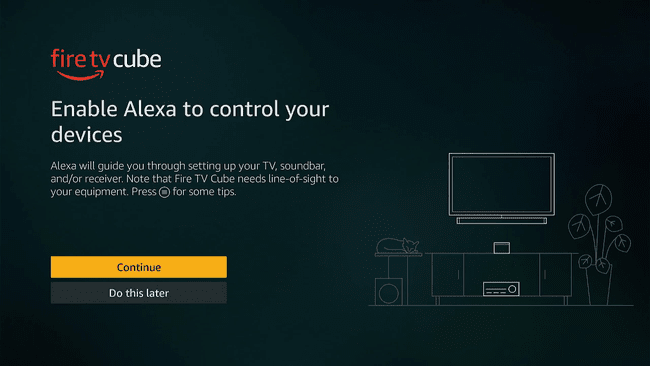
Hvis du vil bruke tid på å sette opp enhetskontroll akkurat nå, velg Fortsette i stedet, og følg instruksjonene på skjermen.
-
Plukke ut Fortsette.
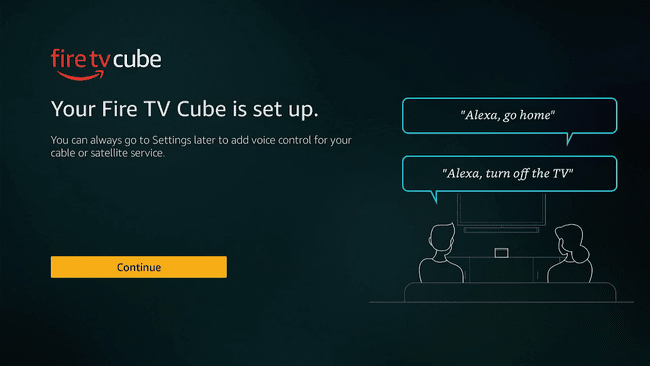
-
Fire TV Cube er klar til bruk.
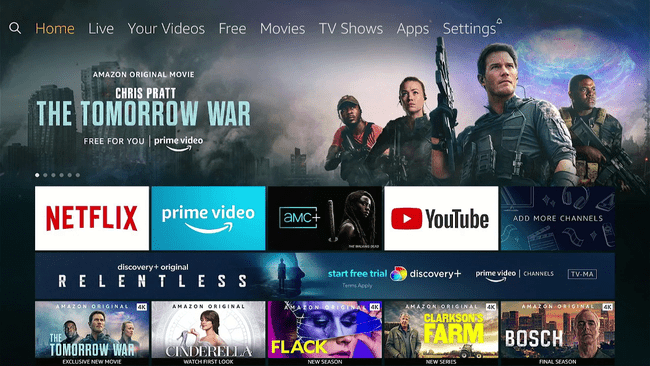
Hvordan får jeg Fire TV Cube til å kontrollere TV-en min?
Fire TV Cube inneholder noe som kalles en IR blaster, som betyr at du kan bruke den til å kontrollere de fleste enheter som bruker IR-fjernkontroller. Dette inkluderer de fleste TV-er, lydplanker, Blu-ray- og DVD-spillere og en rekke andre hjemmeunderholdningsenheter. Noen takvifter og andre inventar og apparater kan til og med kontrolleres av IR-blasteren i en Fire TV Cube.
Når du først setter opp Fire TV Cube, får du muligheten til å sette opp lydplanken og andre enheter, som inkluderer muligheten til å kontrollere dem gjennom IR-blasteren. Hvis du velger å hoppe over det trinnet, eller du har kjøpt en ny enhet, kan du når som helst legge til nye enheter du kan kontrollere.
Slik får du Fire TV Cube til å kontrollere TVen din:
-
trykk Hjem knappen på fjernkontrollen.

-
Plukke ut Innstillinger.
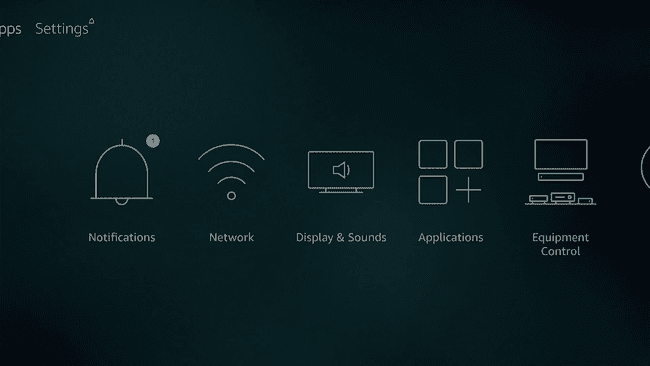
-
Plukke ut Utstyrskontroll.
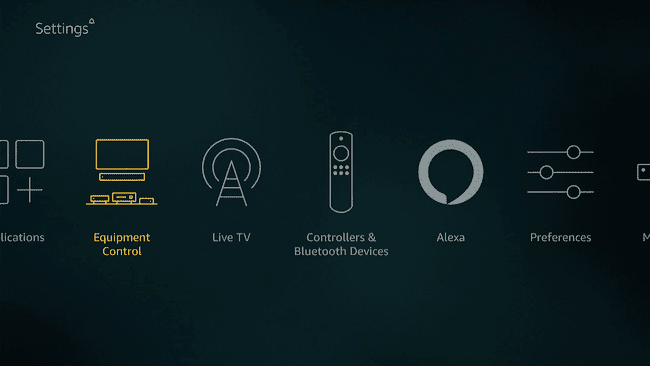
-
Plukke ut Administrer utstyr.
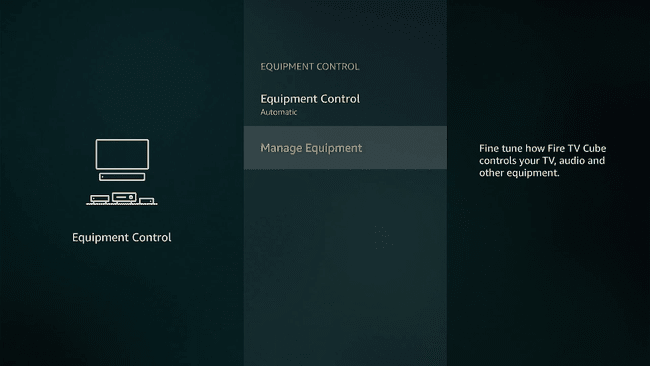
-
Plukke ut Legg til utstyr.

-
Plukke ut TV.
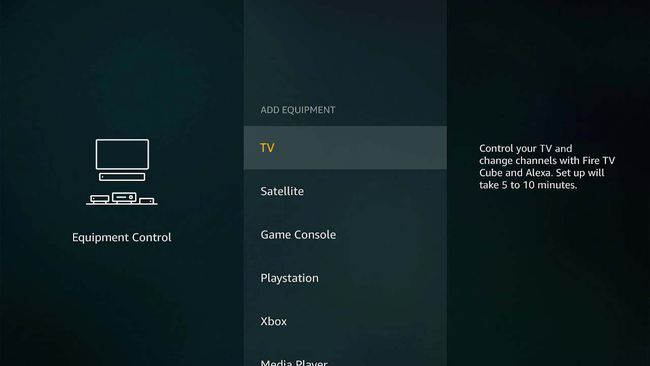
Hvis du vil sette opp Fire TV Cube til å kontrollere en annen type enhet, velg den fra listen i stedet for TV.
-
Vent til Fire TV Cube har etablert siktlinje, og velg Neste.
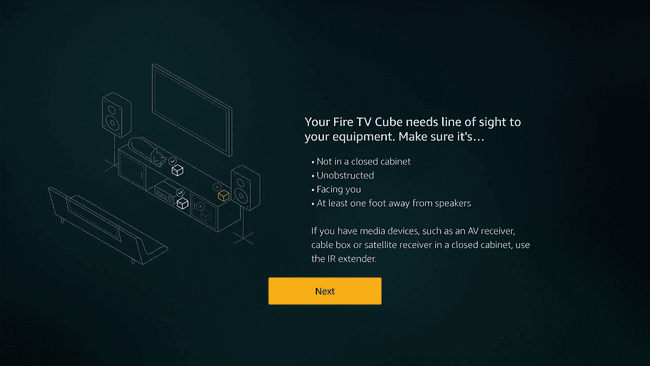
-
Plukke ut Jeg bruker bare TV-en min, med mindre du vil sette opp en lydplanke på dette tidspunktet.
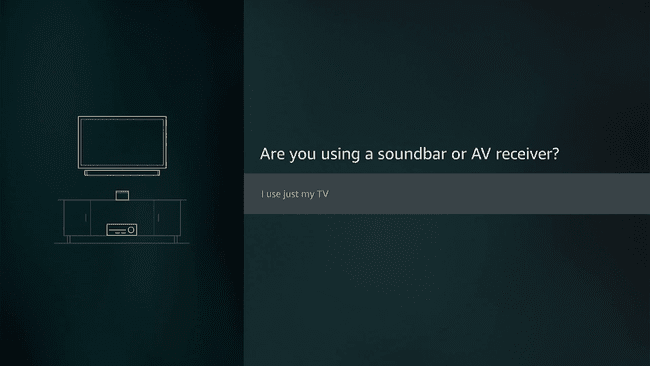
-
Klikk Neste, og vent til TV-en slår seg av. TV-en vil slå seg på og av gjentatte ganger. Følg instruksjonene på skjermen til Fire TV Cube har full kontroll over TV-en.
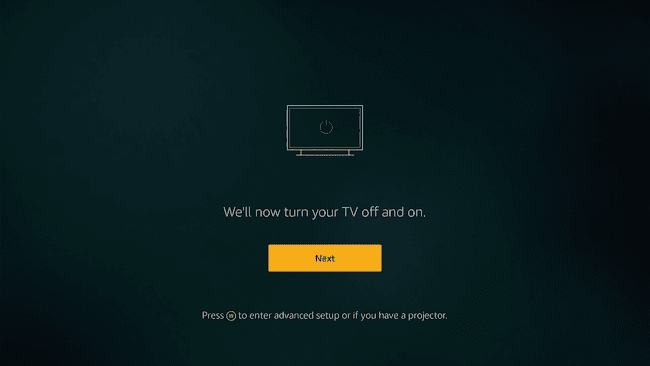
-
Fire TV Cube vil deretter prøve å kontrollere TV-lyden din. Lytt og se etter meldinger, og klikk Ja når alt fungerer.
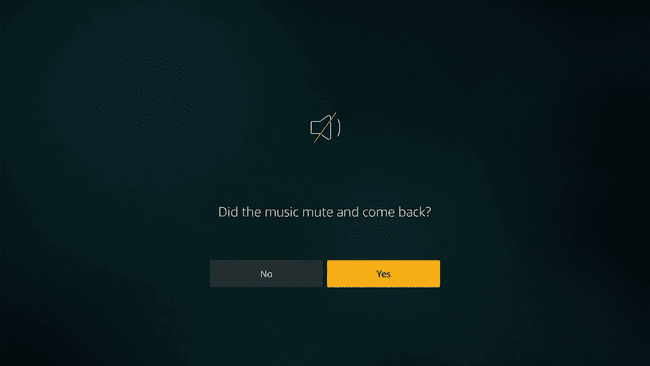
Klikk på når oppsettet er ferdig Fortsette for å gå tilbake til startskjermen.
Etter at du har konfigurert den, kan du bruke talekommandoer som «Alexa, slå av TVen min» eller «Alexa, bytt til kanal 13» for å kontrollere TV-en.
Gjenta denne prosedyren hvis du vil sette opp Fire TV Cube for å kontrollere andre enheter, som kabelboksen eller lydplanken.
Hvordan kobles Amazon Fire TV Cube til TV?
Amazon Fire TV og Fire Stick bruker begge dongleformfaktoren, noe som betyr at strømmeenheten og HDMI-inngangen er integrert sammen. Det gjør dem eksepsjonelt enkle å sette opp og bruke fordi du kobler Fire TV eller Fire Stick direkte til en HDMI-inngang på TV-en. Hvis det er den eneste typen strømmeenhet du noen gang har brukt, kan det hende du lurer på nøyaktig hvordan Amazon Fire TV Cube kobles til TV-en din.
Amazon Fire TV Cube kobles til TV-er via HDMI akkurat som Fire TV og Fire Stick, men det krever en HDMI-kabel. Hvis du ser på baksiden av Fire TV Cube, finner du en HDMI-utgang som ser ut akkurat som HDMI-inngangene på TV-en. For å koble til, kobler du en HDMI-kabel til denne utgangsporten og kobler deretter den andre enden til en av HDMI-inngangsportene på TV-en.
Hvis du er nysgjerrig på hvordan Fire TV Cube kan kontrollere en TV, gjøres det via en trådløs tilkobling. De fleste TV-er bruker en infrarød fjernkontroll som bruker pulser av usynlig infrarødt lys for å sende kommandoer for å slå den på, av, justere volumet og alt annet. Fire TV Cube inkluderer en IR-blaster som er i stand til å sende de samme pulsene av infrarødt lys, og den har også den samme informasjonen programmert inn i en universalfjernkontroll.
Når du forteller Fire TV Cube hva slags TV du har, ser den opp de riktige signalene for å kontrollere din type TV, og deretter sender den dem gjennom IR-blasteren. Den samme teknikken kan også brukes til å kontrollere lydplanken og en rekke andre enheter.
Hvorfor fungerer ikke Fire TV Cube?
Det er mange problemer som kan føre til at en Fire TV Cube ikke fungerer, fra en korrupt oppdatering til en funksjonsfeil app, og til og med sviktet maskinvare. Her er noen av de vanligste Fire TV Cube-problemene, og potensielle reparasjoner:
- Problemer med strømming eller avspilling av media: Prøv å starte Fire TV Cube på nytt ved å koble den fra strømnettet og koble den til igjen. Hvis det ikke fungerer, sørg for at du har et sterkt Wi-Fi-signal, og prøv å koble til via Ethernet hvis mulig. Tilbakestilling av nettverksmaskinvaren kan hjelpe hvis tilkoblingen er treg.
- Langsom ytelse eller buggy drift: Se etter oppdateringer. Navigere til Innstillinger > My Fire TV > Om > Se etter oppdateringer > Installer oppdateringer. Hvis problemet bare er med én app, kan det hjelpe å avinstallere og installere appen på nytt.
- Fire TV Cube svarer ikke: Hvis du har et bilde, men det ikke reagerer, sørg for at fjernkontrollen er funksjonell, har gode batterier og er sammenkoblet. Hvis det er det, prøv å starte Fire TV Cube på nytt ved å koble den fra strømnettet og deretter koble den til igjen. Hvis det ikke fungerer, må du kanskje tilbakestille det.
- TV-skjermen er tom: Fire TV Cube er kanskje ikke koblet til, den er kanskje ikke koblet til TV-en, eller feil inngang kan være valgt. Sørg for at både TV-en og Fire TV Cube er koblet til og koblet sammen, og at riktig inngang er valgt. Sørg for at du bruker en høyhastighets HDMI-kabel hvis du bruker andre generasjons Fire TV Cube.
- Ingen lyd hørt under drift: Sjekk volumet på TV-en og lydplanken for å forsikre deg om at de ikke er satt for lavt. Hvis du bruker en lydplanke, sørg for at den er valgt som lydutgang. Du kan også prøve å bytte til en annen HDMI-kabel. Hvis du bruker en HDMI-hub, prøv å koble direkte til TV-en midlertidig og se om det løser problemet.
FAQ
-
Hvordan setter jeg opp en Fire TV Cube med en AV-mottaker?
Først kobler du AV-mottakeren til TV-en med en HDMI-kabel, og deretter kobler du Fire TV Cube til AV-en mottaker med en annen HDMI-kabel (husk å bruke den 4K-aktiverte porten på AV-mottakeren hvis du vil ha 4K video). Bruk fjernkontrollen til å justere skjerm- og lydinnstillinger.
-
Hvordan bruker jeg Netflix på en Fire TV Cube?
Fra startskjermen til Amazon Fire TV Cube velger du Søk > Netflix, og velg deretter Netflix. Velge Gratis eller nedlasting, og velg deretter Åpen. Plukke ut Logg inn, logg på med Netflix-brukernavnet og -passordet ditt. Du kan nå bruke Netflix på Fire TV Cube.
